X
Nuestro equipo de editores e investigadores capacitados han sido autores de este artículo y lo han validado por su precisión y amplitud.
wikiHow's Content Management Team revisa cuidadosamente el trabajo de nuestro personal editorial para asegurar que cada artículo cumpla con nuestros altos estándares de calidad.
Este artículo ha sido visto 439 871 veces.
Este artículo te enseñará a insertar caracteres emoji en tu dispositivo Android, lo cual depende de la versión de Android que tengas.
Pasos
Parte 1
Parte 1 de 4:Revisar la versión de Android
Parte 1
-
1Abre el menú de "Configuración" en tu Android. Puedes hacerlo pulsando en la aplicación de "Configuración" en la lista de aplicaciones.
- El soporte de emoji depende de la versión de Android que uses, debido a que los emoji son una fuente a nivel sistema. Cada nueva versión de Android añade soporte a caracteres nuevos de emoji.
-
2Desplázate hasta el final del menú "Configuración". En algunos dispositivos, tienes que pulsar primero en la categoría de "Sistema".
-
3Pulsa en Acerca de ese dispositivo. Esta opción también puede llamarse "Acerca de este teléfono" o "Acerca de esta tableta".
-
4Pulsa en Versión de software (de ser necesario). En algunos dispositivos tienes que entrar a este menú para ver la versión de Android.
-
5Encuentra la versión de Android. Verás una entrada que dice "Versión de Android". El número indica qué versión de Android tienes:[1]
- Android 4.4 - 7.1+: dispositivos con la versión 4.4 en adelante pueden usar el teclado de Google para añadir emoji. Es muy probable que el teclado predeterminado del dispositivo también tenga la opción para añadir emoji. Qué caracteres tienes disponibles y el estilo lo determina la versión de Android.
- Android 4.3: puedes activar el teclado iWnn IME para añadir emoji en blanco y negro. También puedes descargar un teclado de terceros para insertar caracteres emoji a color.
- Android 4.1 - 4.2: puedes ver ciertos emoji, pero no hay ninguna opción para insertarlos desde el teclado predeterminado. Es probable que puedas usar un teclado de terceros para insertar emoji.
- Android 2.3 y versiones anteriores: tu dispositivo no soporta emoji, no puedes verlos ni usarlos.
Parte 2
Parte 2 de 4:Usar el teclado de Google (Android 4.4+)
Parte 2
-
1Abre la Play Store. El teclado de Google incluye soporte completo para todos los caracteres emoji que tu sistema puede mostrar. Los emoji a color están disponibles en dispositivos con Android 4.4 (KitKat) en adelante.[2]
-
2Pulsa la barra de búsqueda de Google Play. Verás esta barra en la parte superior de la pantalla.
-
3Escribe teclado de Google.
-
4Pulsa el teclado de Google en la lista de resultados.
-
5Pulsa el botón de Instalar. Si el teclado de Google no es compatible con tu dispositivo, puedes probar con otro teclado.
-
6Pulsa en Aceptar.
-
7Espera a que el teclado de Google se instale. Verás el progreso en el panel de notificaciones.
-
8Abre el menú de "Configuración". Puedes encontrar la aplicación de Configuración en tu lista de aplicaciones. El icono luce como un engranaje o un par de barras de desplazamiento.
-
9Desplázate hacia abajo a la sección de Personal. En algunos dispositivos, tienes que pulsar en la categoría de "Personal".
-
10Pulsa en Idioma y entrada de texto.
-
11Pulsa en Predeterminado en la sección Teclados y métodos de entrada.
-
12Pulsa en el teclado de Google.
-
13Abre una aplicación en la que uses el teclado. Ya que habilitaste el teclado de Google, puedes usarlo para insertar caracteres emoji en tus mensajes.
-
14Presiona y mantén presionada la tecla Enter ↵. Verás un menú emergente arriba de tu dedo, con una carita feliz ☺ en una de las opciones.
-
15Desliza tu dedo sobre la carita feliz ☺ y suéltalo. Esto abrirá la lista de emoji.
- Si no ves la carita feliz, tu dispositivo no soporta los emoji. Debes buscar y probar otro teclado.
-
16Pulsa en una categoría en la parte superior del teclado. Esto mostrará las diferentes categorías de caracteres.
-
17Desplázate hacia la izquierda o derecha para ver más caracteres. Cada categoría tiene varias páginas de símbolos entre los que puedes elegir.
-
18Pulsa el carácter que quieras para insertarlo.
-
19Presiona y mantén presionado ciertos emoji para cambiar el tono de piel (Android 7.0+). Si usas Android 7.0 (Nougat) o una versión más nueva, puedes presionar y manteer presionado los emoji humanos para seleccionar diferentes tonos de piel. No puedes hacer esto si usas un dispositivo con viejas versiones de Android.
Parte 3
Parte 3 de 4:Usar iWnn IME (Android 4.3)
Parte 3
-
1Abre el menú de "Ajustes" del dispositivo. Si tienes Android 4.3, puedes activar el teclado de emoji en blanco y negro.
-
2Desplázate hacia abajo hasta la sección de Personal.
-
3Pulsa el botón de Idioma y entrada de texto.
-
4Marca la casilla de iWnn IME. Esto activará el teclado de emoji en blanco y negro para tu dispositivo.
-
5Abre una aplicación que te permita usar el teclado.
-
6Presiona y mantén presionada la Barra espaciadora en tu teclado.
-
7Pulsa en el botón de Categoría para cambiar de categoría de emoji.
-
8Pulsa los botones << y >> para ver más páginas.
-
9Pulsa en un emoji para insertarlo al texto.[3]
Parte 4
Parte 4 de 4:Usar dispositivos Samsung Galaxy (S4 en adelante)
Parte 4
-
1Abre una aplicación que use el teclado. Si usas Samsung Galaxy S4, Note 3 o algún modelo más nuevo, el teclado de tu dispositivo tiene soporte para el teclado de emoji.
-
2Presiona y mantén presionado el botón del Engranaje o el botón del Micrófono. Encontrarás este botón a la izquierda de la Barra espaciadora en el teclado. En los dispositivos S4 y S5, el botón será el del Engranaje. En los dispositivos S6, será el botón del Micrófono.
- Usuarios del S7 simplemente tienen que pulsar el botón de la carita feliz en el teclado para abrir las opciones del emoji.
-
3Pulsa en el botón de ☺ en el menú que aparezca. Este hará que aparezca el teclado de emoji.
-
4Pulsa en las categorías en la parte inferior del teclado. Esto te permitirá ver diferentes tipos de emoji.
-
5Desliza tu dedo a la izquierda o derecha para cambiar de página. La mayoría de las categorías tienen varias páginas con opciones de emoji.
-
6Pulsa en un emoji para insertarlo. El emoji aparecerá en el texto.
-
7Pulsa en el botón de ABC para regresar al teclado normal. El teclado emoji se cerrará y aparecerá el teclado normal.[4]
Consejos
- Debido a que el soporte de emoji lo dicta el sistema en sí, es probable que quien reciba el mensaje no pueda ver el emoji que enviaste. Por ejemplo, si enviaste un carácter que aparece en la última versión Unicode a un dispositivo viejo que no soporta esa versión, lo único que verá es un cuadro en blanco.
- Muchas aplicaciones de mensajería tienen emoji separados que solo funcionan con esa aplicación. Los mensajes de Facebook, WhatsApp, Instagram, Hangouts, Snapchat y muchas otras aplicaciones tienen un teclado de emoji personalizado, lo cual te da acceso a emoji que tu dispositivo normalmente no soporta.
- Android no añadió soporte para ver emoji si no hasta en la versión 4.1 (Jelly Bean) y para ver caracteres de colores en la versión 4.4 (KitKat). Versiones anteriores de Android no pueden ver caracteres emoji.
- La forma en la que aparecen los emoji y el número de caracteres soportados depende por completo de la versión de Android que tengas. Los emoji son una fuente a nivel sistema y requiere soporte para poder ver y usar los caracteres.
- Busca nuevas actualizaciones para el software de tu sistema para ver si estas habilitan más caracteres emoji para tu dispositivo Android. Lee el artículo "Cómo actualizar un Android" para obtener más detalles.




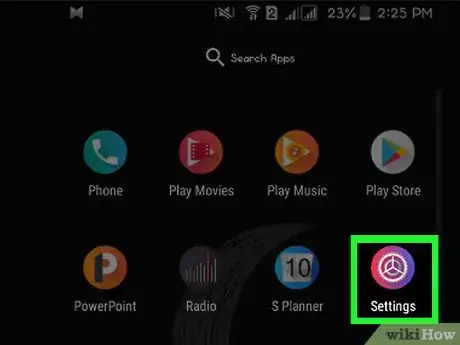
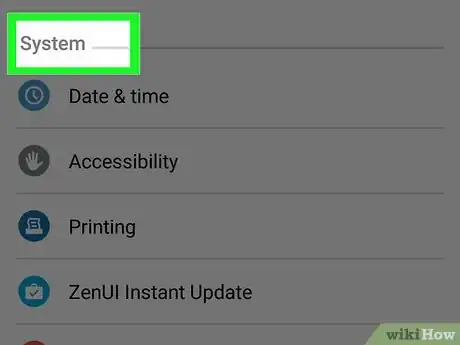
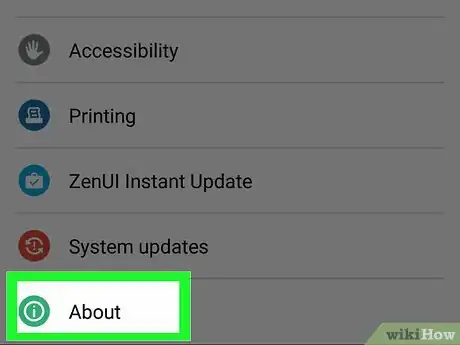
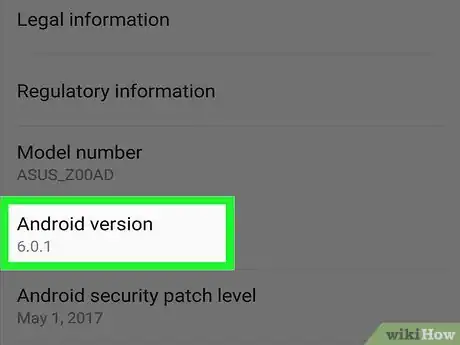
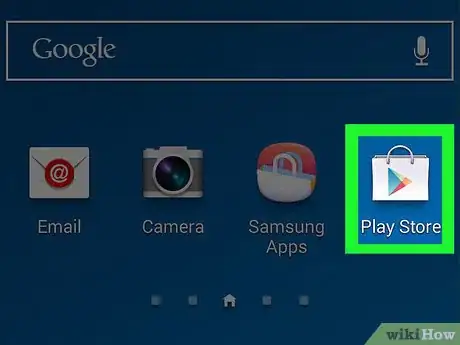
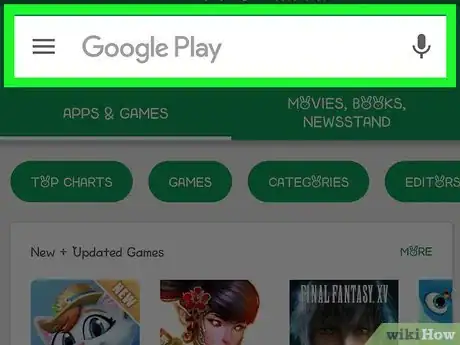
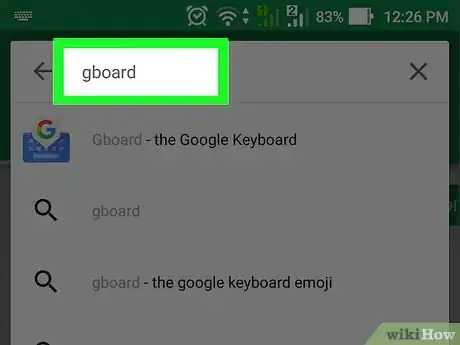
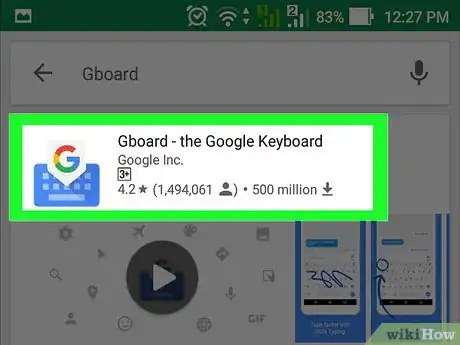
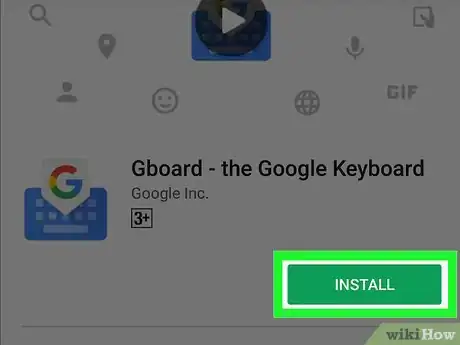
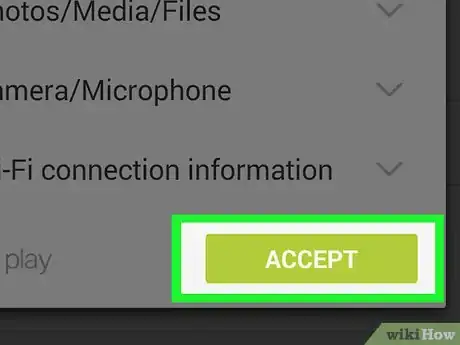
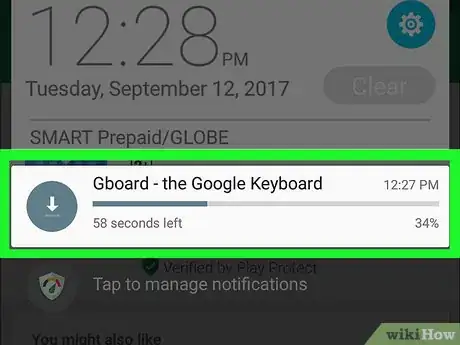
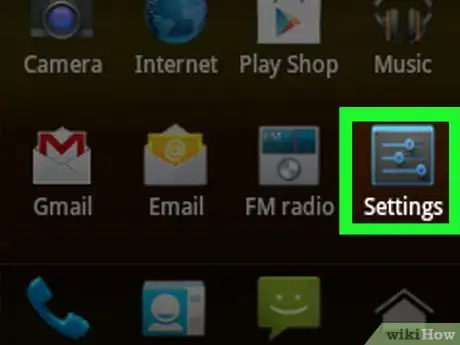
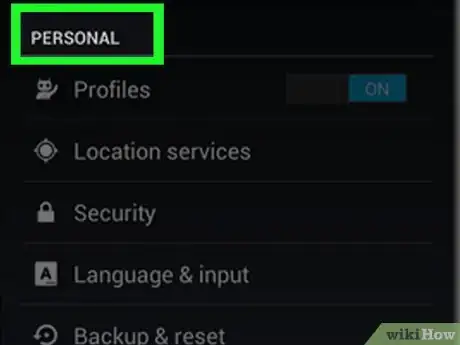
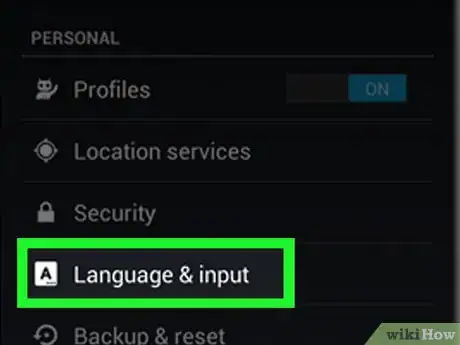
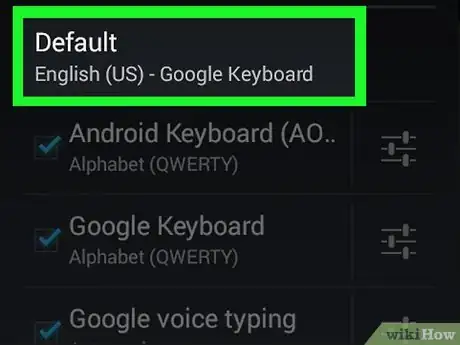
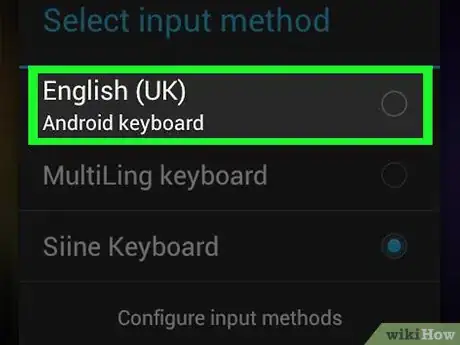
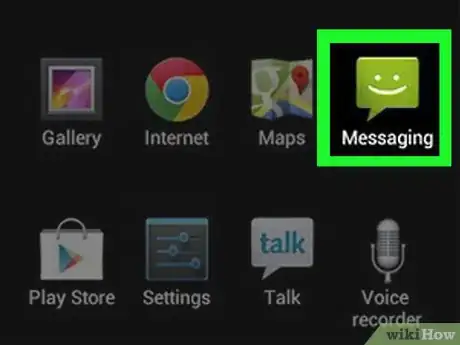
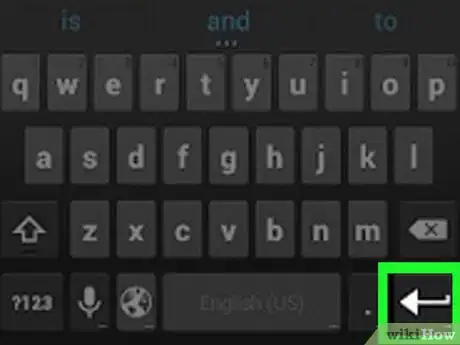
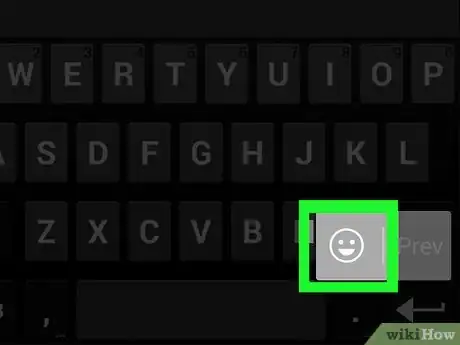
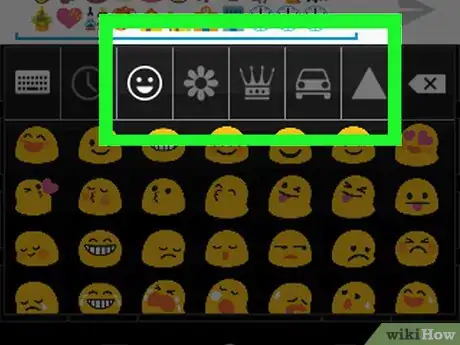
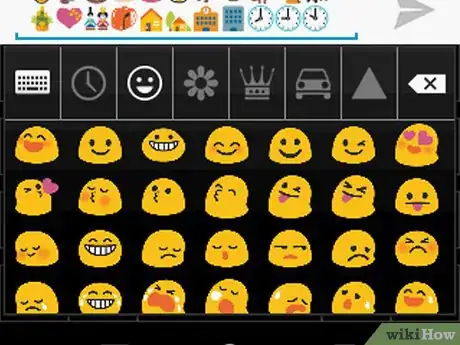
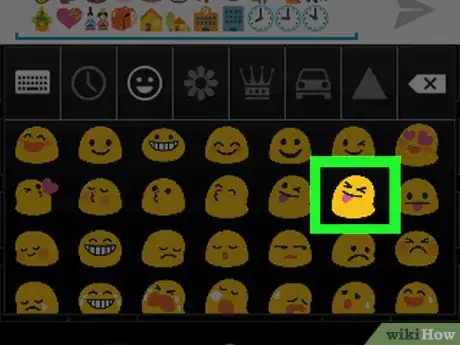
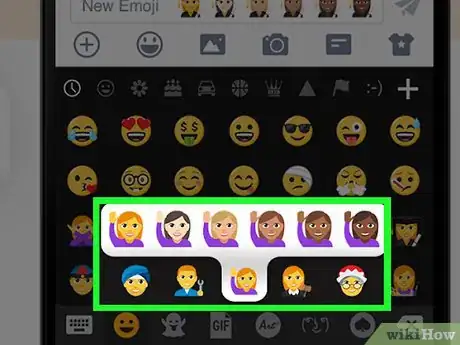
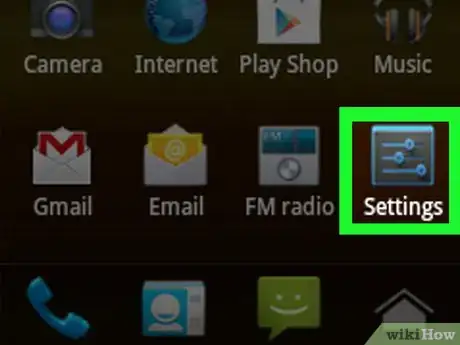
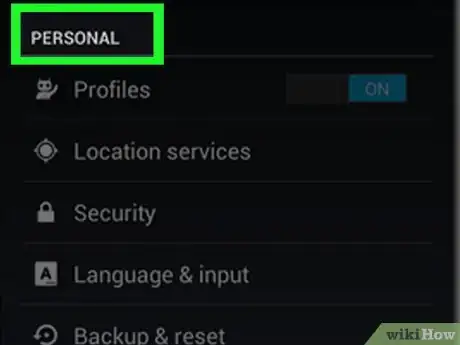
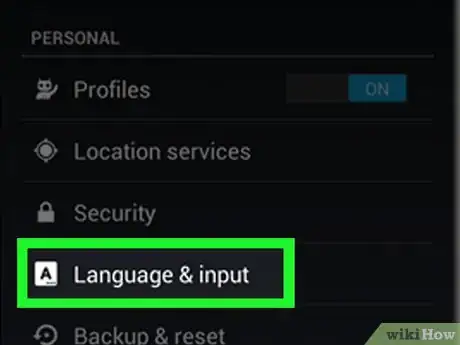
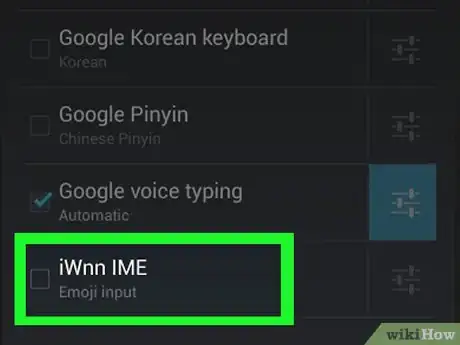
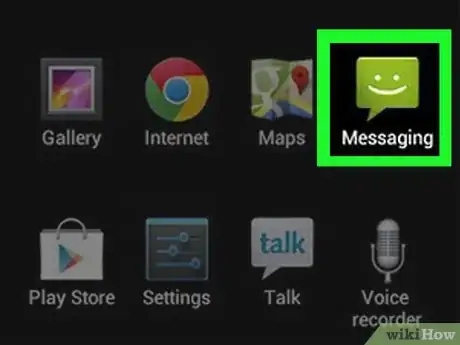
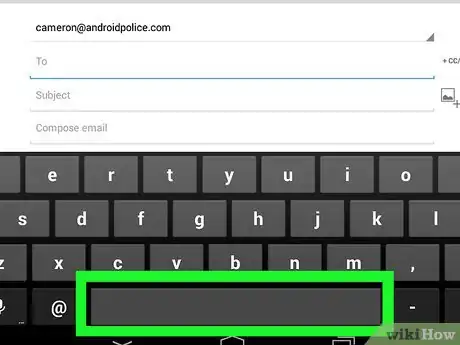
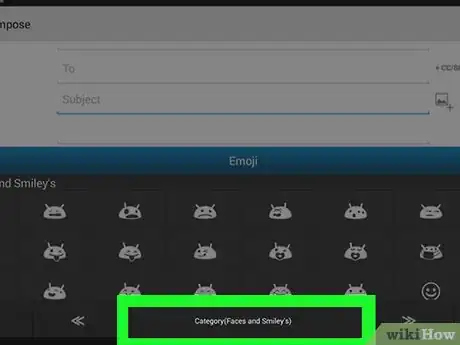
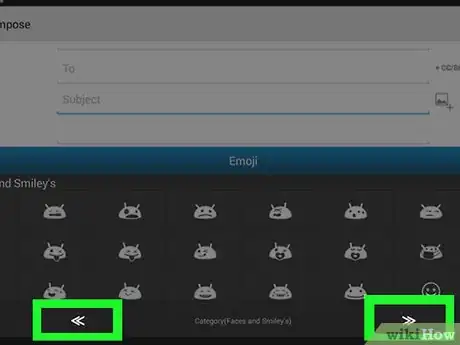
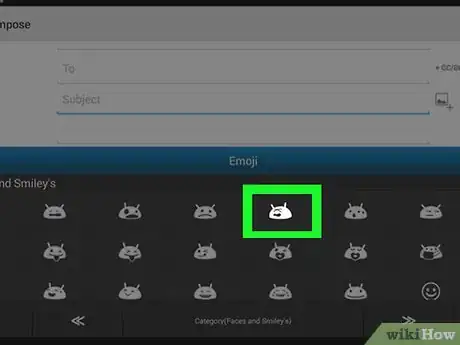
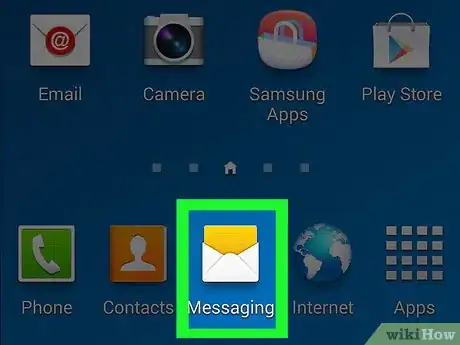
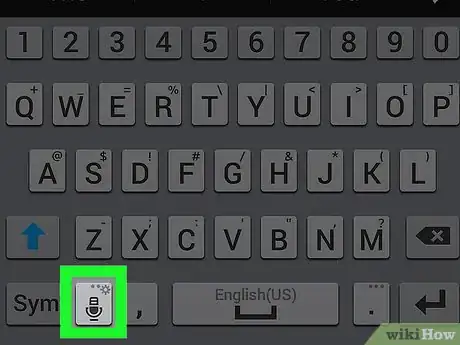
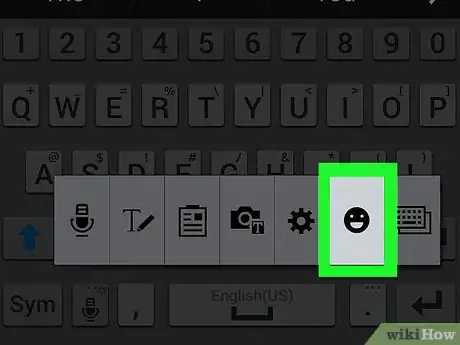
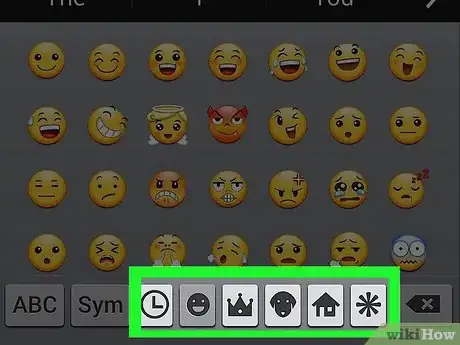
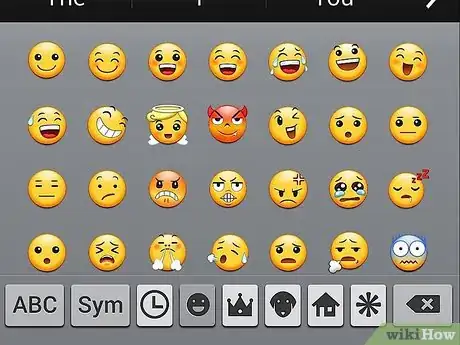
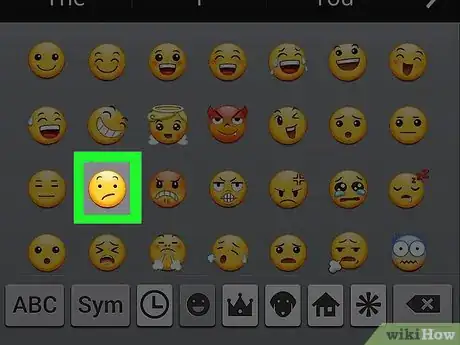
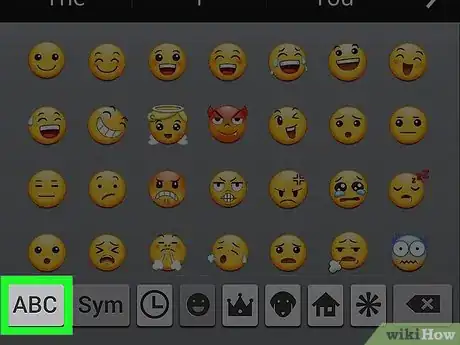
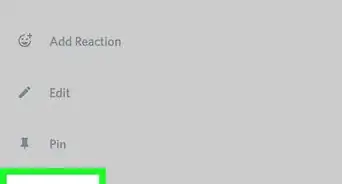
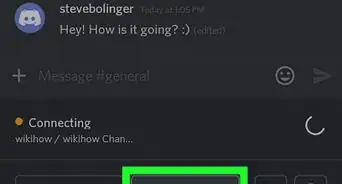
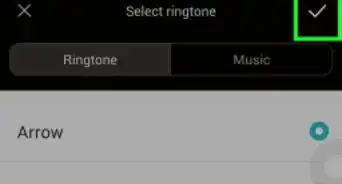
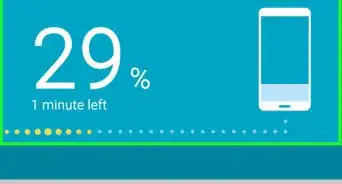
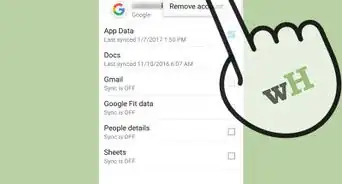
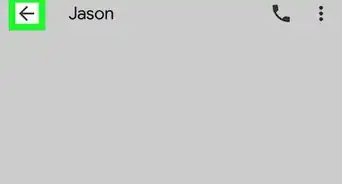
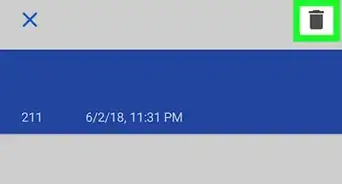
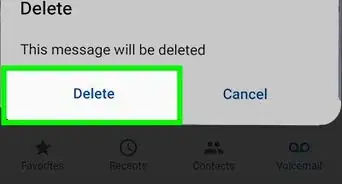
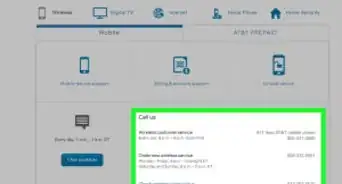
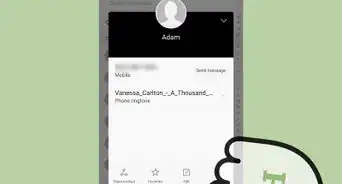
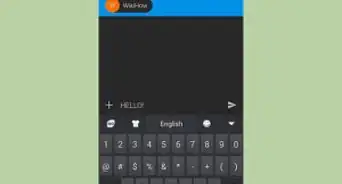
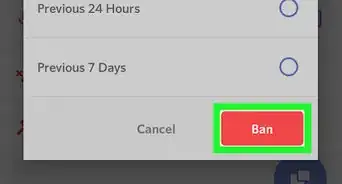
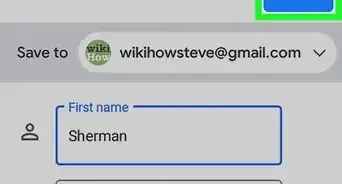
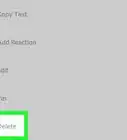
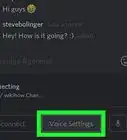
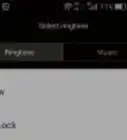

wikiHow's Content Management Team revisa cuidadosamente el trabajo de nuestro personal editorial para asegurar que cada artículo cumpla con nuestros altos estándares de calidad. Este artículo ha sido visto 439 871 veces.